Jak správně blikat směrovač Asus RT-N12

- 4724
- 1148
- Miloš šulc Phd.
Asus RT -N12 je moderní bezdrátový router s mnoha užitečnými funkcemi. Má čtyři výstupní porty, dvě antény pro přenos bezdrátových informací, pohodlný LED panel. Možnosti továrního firmwaru ne vždy vyhovují uživatelům, takže vám řekneme, jak provést jeho správnou konfiguraci, abychom zajistili maximální funkčnost vašeho routeru.

Aktualizujeme tovární firmware
Takže jste si zakoupili router ASUS RT-N12 a nejste spokojeni s firmwarem, který je ve výchozím nastavení nainstalován. Nejprve se můžete pokusit aktualizovat stávající firmware nainstalováním nejnovější verze z oficiálních stránek. Chcete -li to provést, musíte provést následující kroky.
- Přejděte na oficiální web ASUS a zadejte model routeru do vyhledávací linky. Stáhněte si nejnovější verzi firmwaru do počítače.
- Připojte se k rozhraní routeru a zadejte sekci vypořádání. Chcete -li to provést, v adresním řádku prohlížeče musíte zadat adresu své sítě, například 192.168.1.1.
- Dostanete se do sekce konfigurace routeru RUT-N. Vyberte „Další nastavení“, poté „Administrace“.
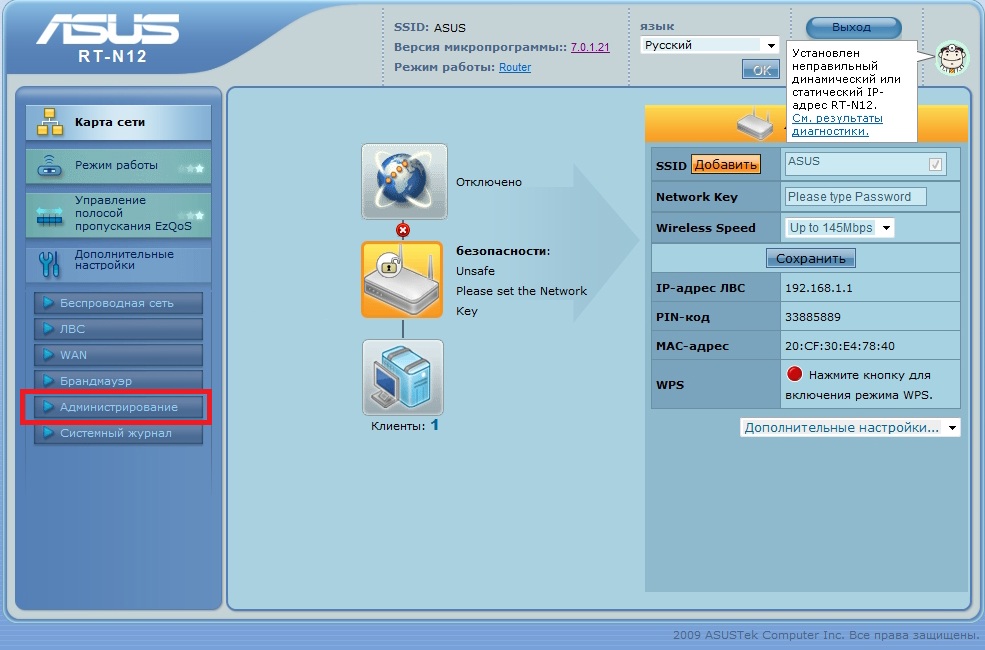
- Nyní musíte najít kartu „Update“. Na této kartě najdete tlačítka „Recenze“ a „Odeslat“, která vám umožní najít a nahrát aktualizační soubor, který jste si stáhli dříve, přímo do routeru.
- Po provedení těchto manipulací začne proces aktualizace interního softwaru RT-N routeru. Po dokončení uvidíte stránku konfigurace. Můžete provést potřebné změny nebo zavřít stránku Nastavení.
Pokud tyto akce nestačí k získání nezbytné funkce, lze nainstalovat firmware třetích stran s názvem DD-WRT. Je to alternativní software založený na Linuxu a je vhodný pro většinu bezdrátových směrovačů.
Nainstalujte nový firmware DD-WRT
Co potřebuješ:
- Původní tovární firmware Asus - verze 3 byla použita pro tuto příručku.0.0.4.374.813.
- Následující soubory související s DD-WRT:
DD-WRT.V24-14896_Newd-2_K2.6_mini_rt-n12.Trx
DD-WRT.V24-18774_Newd-2_K2.6_Mini.Zásobník
- Program obnovy firmwaru ASUS s názvem Restoration firmware. Lze jej stáhnout z oficiálního webu ASUS.
Nyní začneme přímo do procesu instalace.
- Připojte router k počítači pomocí portu LAN, označený číslo 1. Je důležité použít port 1, ne 4.
- Připojte se k nastavení routeru přes cílovou linii prohlížeče. Pro tyto účely doporučujeme používat Internet Explorer, který je ve výchozím nastavení nainstalován v systému Windows.
- Nyní by měl být firmware načten, jak je popsáno v odstavci 3 předchozí části tohoto článku. Musíte nahrát soubor DD-WRT s příponou .TRX, první z navrhovaného seznamu.

- Po kliknutí na tlačítko „Odeslat“ musíte počkat na načtení. Během instalačního procesu se router restartuje několikrát. Na obrazovce uvidíte měřítko procesu instalace.
- Nyní musíte nainstalovat program obnovy firmwaru, který jste si stáhli z oficiálních webových stránek ASUS. Je nainstalován standardním způsobem na vašem počítači. Na konci instalace spusťte tento program.
- Program musí označit instalační místo softwaru DD-WRT. Ale nespěchejte kliknutím na tlačítko „Odeslat“. Nejprve musíte přetížit router, protože tyto manipulace se provádějí na nově zahrnutém zařízení.
- Klikněte na tlačítko vypnutí na routeru nebo jej vypněte ze sítě.
- Znovu zapněte router a počkejte, až se indikátor začlenění pomalu začne blikat. Možná to bude vyžadovat další restart pomocí speciálního tlačítka na routeru.
- Nyní můžete kliknout na tlačítko „Odeslat“ v programu obnovy firmwaru. Stell svou trpělivost. Musíte počkat, až se program připojí k routeru a firmwaru. Poté bude nainstalovat software nějakou dobu.
- Na konci procesu se router restartuje samostatně. Ve většině případů to znamená, že všechno šlo úspěšně. Počkejte na konečnou zatížení a zkuste kontaktovat router obvyklým způsobem prostřednictvím řádku adresy.
- Měli byste se objevit před rozhraním DD-WRT. Gratulujeme, nainstalovaný nový firmware! Nyní to musíte nakonfigurovat.
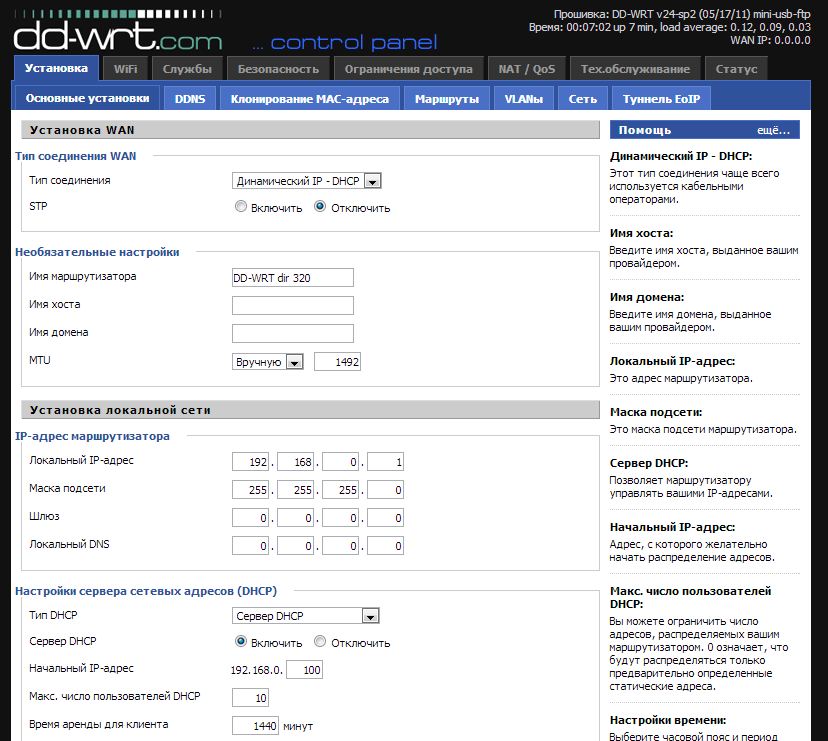
Nastavili jsme nový firmware
Faktem je, že po instalaci jsou porty DD-WRT smíchány. Pokud se podíváte na zadní část routeru RT-N12, uvidíte 4 porty LAN a jeden WAN (někdy je označen jako internetový port). Po instalaci nového softwaru DD-WRT je port WAN předepsán jako LAN a LAN 4 jako WAN. Proč se tohle děje? Faktem je, že firmware DD-WRT je navržen pro mnoho směrovačů a Asusrt-N12 je pouze jedním z nich. Na některých modelech je proto takový zmatek. Ale odstraníme to následujícími akcemi.
- Počítač musí být připojen k routeru přes konektor LAN
- Otevřete příkazový řádek (za tímto účelem můžete vytočit příkaz CMD ve vyhledávacím panelu Windows).
- Typ telnet168.1.1 (nebo vaše další adresa). Musíme se připojit k routeru RT-N12 přes Telnet.
- Zadejte heslo a přihlaste se DD-WRT. Ve výchozím nastavení je přihlášení nainstalováno pro vstup a heslo -adminmin.
- Dostanete se do rozhraní DD-WRT. Zde můžete přeinstalovat porty. Chcete -li to provést, musíte vytočit následující příkazy:
NVRAMSET VLAN0Ports = "0 1 2 3 5*"
NVRAMSET VLAN1PORTS = "4 5"
NVramCommit
Restartovat
Po zavedení každého řádku je nutné kliknout na Enter.
- Zařízení se restartuje s novými nastaveními. Nyní můžete použít port WAN pro jeho zamýšlený účel, stejně jako zbytek přístavů.
Přejeme vám úspěšnou práci s novým firmwarem vašeho routeru RT-N12!
- « Eliminace poruch HP LaserJet Pro 400 MFP M425DN
- Princip provozu modulu pro správu routeru prostřednictvím cloudové služby »

